radio CITROEN C4 2021 Kezelési útmutató (in Hungarian)
[x] Cancel search | Manufacturer: CITROEN, Model Year: 2021, Model line: C4, Model: CITROEN C4 2021Pages: 244, PDF Size: 7.16 MB
Page 214 of 244
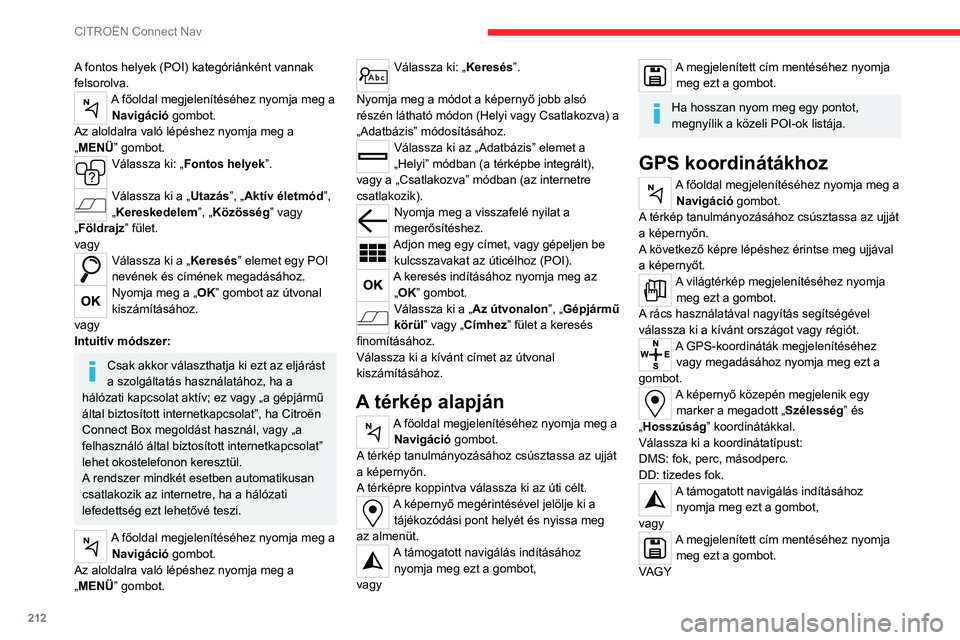
212
CITROËN Connect Nav
A fontos helyek (POI) kategóriánként vannak
felsorolva.
A főoldal megjelenítéséhez nyomja meg a Navigáció gombot.
Az aloldalra való lépéshez nyomja meg a
„MENÜ” gombot.
Válassza ki: „Fontos helyek”.
Válassza ki a „Utazás”, „Aktív életmód”,
„Kereskedelem ”, „Közösség” vagy
„Földrajz” fület.
vagy
Válassza ki a „Keresés ” elemet egy POI
nevének és címének megadásához.
Nyomja meg a „OK” gombot az útvonal
kiszámításához.
vagy
Intuitív módszer:
Csak akkor választhatja ki ezt az eljárást
a szolgáltatás használatához, ha a
hálózati kapcsolat aktív; ez vagy „a gépjármű
által biztosított internetkapcsolat”, ha Citroën
Connect Box megoldást használ, vagy „a
felhasználó által biztosított internetkapcsolat”
lehet okostelefonon keresztül.
A rendszer mindkét esetben automatikusan
csatlakozik az internetre, ha a hálózati
lefedettség ezt lehetővé teszi.
A főoldal megjelenítéséhez nyomja meg a Navigáció gombot.
Az aloldalra való lépéshez nyomja meg a
„MENÜ” gombot.
Válassza ki: „Keresés ”.
Nyomja meg a módot a képernyő jobb alsó
részén látható módon (Helyi vagy Csatlakozva) a
„Adatbázis” módosításához.
Válassza ki az „Adatbázis” elemet a
„Helyi” módban (a térképbe integrált),
vagy a „Csatlakozva” módban (az internetre
csatlakozik).
Nyomja meg a visszafelé nyilat a
megerősítéshez.
Adjon meg egy címet, vagy gépeljen be kulcsszavakat az úticélhoz (POI).
A keresés indításához nyomja meg az „OK” gombot.
Válassza ki a „Az útvonalon”, „Gépjármű
körül” vagy „Címhez” fület a keresés
finomításához.
Válassza ki a kívánt címet az útvonal
kiszámításához.
A térkép alapján
A főoldal megjelenítéséhez nyomja meg a Navigáció gombot.
A térkép tanulmányozásához csúsztassa az ujját
a képernyőn.
A térképre koppintva válassza ki az úti célt.
A képernyő megérintésével jelölje ki a tájékozódási pont helyét és nyissa meg
az almenüt.
A támogatott navigálás indításához nyomja meg ezt a gombot,
vagy
A megjelenített cím mentéséhez nyomja meg ezt a gombot.
Ha hosszan nyom meg egy pontot,
megnyílik a közeli POI-ok listája.
GPS koordinátákhoz
A főoldal megjelenítéséhez nyomja meg a Navigáció gombot.
A térkép tanulmányozásához csúsztassa az ujját
a képernyőn.
A következő képre lépéshez érintse meg ujjával
a képernyőt.
A világtérkép megjelenítéséhez nyomja meg ezt a gombot.
A rács használatával nagyítás segítségével
válassza ki a kívánt országot vagy régiót.
A GPS-koordináták megjelenítéséhez vagy megadásához nyomja meg ezt a
gombot.
A képernyő közepén megjelenik egy marker a megadott „Szélesség” és
„Hosszúság” koordinátákkal.
Válassza ki a koordinátatípust:
DMS: fok, perc, másodperc.
DD: tizedes fok.
A támogatott navigálás indításához nyomja meg ezt a gombot,
vagy
A megjelenített cím mentéséhez nyomja meg ezt a gombot.
VAGY
Az "Szélesség” érték virtuális billentyűzettel történő beállításához
nyomja meg ezt a gombot.
majd
Az "Hosszúság” érték virtuális billentyűzettel történő beállításához
nyomja meg ezt a gombot.
TMC (Traffic Message
Channel)
Nem minden országokban érhető el.
A TMC (Traffic Message Channel) üzenetek a
közlekedési információk európai szabványán
alapulnak az RDS rendszeren keresztüli
műsorszórásban FM rádiókon; valós idejű
közlekedési információkat küld a rendszer.
A TMC információk ezután egy GPS-es
navigációs rendszer térképen jelennek meg,
és a rendszer a navigálás során - a balesetek,
forgalmi dugók és lezárások elkerülése
érdekében - azonnal figyelembe veszi őket.
A veszélyes zóna riasztások a vonatkozó jogszabályoknak és a vonatkozó
szolgáltatásra való előfizetésnek megfelelően
jelennek meg.
Page 215 of 244
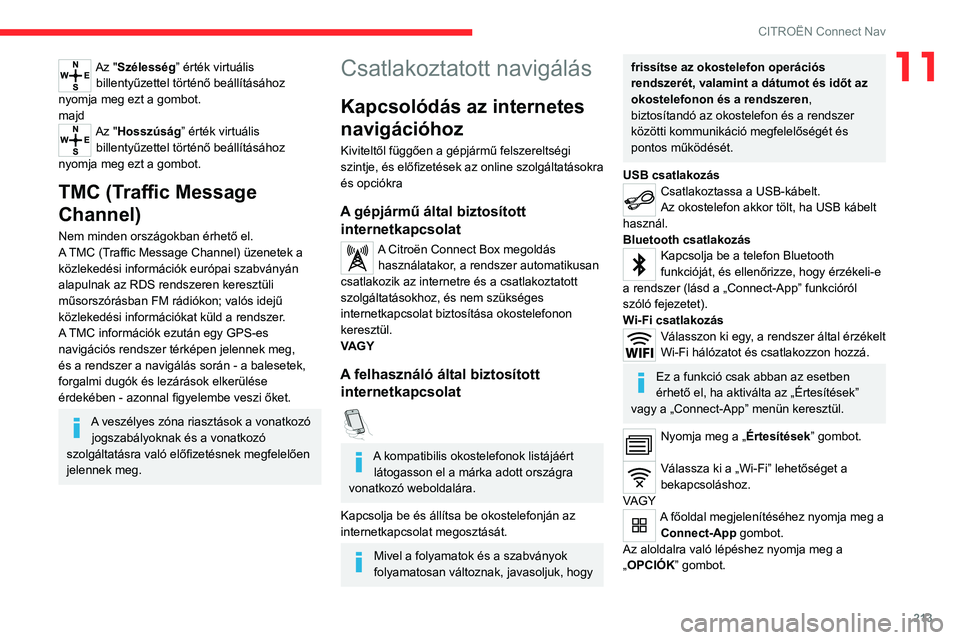
213
CITROËN Connect Nav
11Az "Szélesség” érték virtuális billentyűzettel történő beállításához
nyomja meg ezt a gombot.
majd
Az "Hosszúság” érték virtuális billentyűzettel történő beállításához
nyomja meg ezt a gombot.
TMC (Traffic Message
Channel)
Nem minden országokban érhető el.
A TMC (Traffic Message Channel) üzenetek a
közlekedési információk európai szabványán
alapulnak az RDS rendszeren keresztüli
műsorszórásban FM rádiókon; valós idejű
közlekedési információkat küld a rendszer.
A TMC információk ezután egy GPS-es
navigációs rendszer térképen jelennek meg,
és a rendszer a navigálás során - a balesetek,
forgalmi dugók és lezárások elkerülése
érdekében - azonnal figyelembe veszi őket.
A veszélyes zóna riasztások a vonatkozó jogszabályoknak és a vonatkozó
szolgáltatásra való előfizetésnek megfelelően
jelennek meg.
Csatlakoztatott navigálás
Kapcsolódás az internetes
navigációhoz
Kiviteltől függően a gépjármű felszereltségi
szintje, és előfizetések az online szolgáltatásokra
és opciókra
A gépjármű által biztosított internetkapcsolat
A Citroën Connect Box megoldás
használatakor, a rendszer automatikusan
csatlakozik az internetre és a csatlakoztatott
szolgáltatásokhoz, és nem szükséges
internetkapcsolat biztosítása okostelefonon
keresztül.
VAGY
A felhasználó által biztosított internetkapcsolat
A kompatibilis okostelefonok listájáért
látogasson el a márka adott országra
vonatkozó weboldalára.
Kapcsolja be és állítsa be okostelefonján az
internetkapcsolat megosztását.
Mivel a folyamatok és a szabványok
folyamatosan változnak, javasoljuk, hogy
frissítse az okostelefon operációs
rendszerét, valamint a dátumot és időt az
okostelefonon és a rendszeren,
biztosítandó az okostelefon és a rendszer
közötti kommunikáció megfelelőségét és
pontos működését.
USB csatlakozás
Csatlakoztassa a USB-kábelt.
Az okostelefon akkor tölt, ha USB kábelt
használ.
Bluetooth csatlakozás
Kapcsolja be a telefon Bluetooth
funkcióját, és ellenőrizze, hogy érzékeli-e
a rendszer (lásd a „Connect-App” funkcióról
szóló fejezetet).
Wi-Fi csatlakozás
Válasszon ki egy, a rendszer által érzékelt
Wi-Fi hálózatot és csatlakozzon hozzá.
Ez a funkció csak abban az esetben
érhető el, ha aktiválta az „Értesítések”
vagy a „Connect-App” menün keresztül.
Nyomja meg a „Értesítések ” gombot.
Válassza ki a „Wi-Fi” lehetőséget a
bekapcsoláshoz.
VAGY
A főoldal megjelenítéséhez nyomja meg a Connect-App gombot.
Az aloldalra való lépéshez nyomja meg a
„OPCIÓK” gombot.
Page 217 of 244
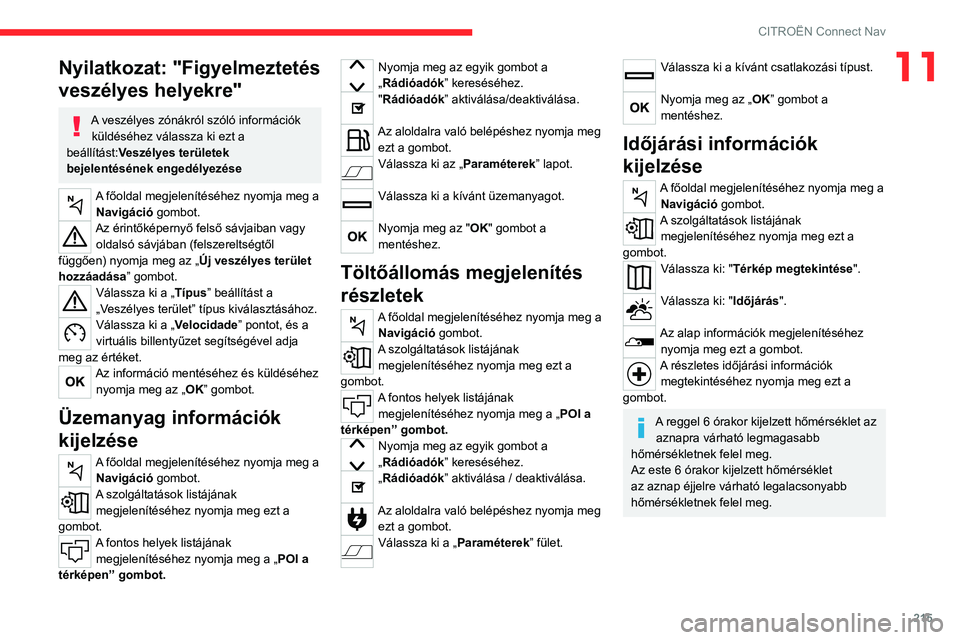
215
CITROËN Connect Nav
11Nyilatkozat: "Figyelmeztetés
veszélyes helyekre"
A veszélyes zónákról szóló információk küldéséhez válassza ki ezt a
beállítást:Veszélyes területek
bejelentésének engedélyezése
A főoldal megjelenítéséhez nyomja meg a Navigáció gombot.
Az érintőképernyő felső sávjaiban vagy oldalsó sávjában (felszereltségtől
függően) nyomja meg az „ Új veszélyes terület
hozzáadása” gombot.
Válassza ki a „Típus” beállítást a
„Veszélyes terület” típus kiválasztásához.
Válassza ki a „Velocidade” pontot, és a
virtuális billentyűzet segítségével adja
meg az értéket.
Az információ mentéséhez és küldéséhez nyomja meg az „ OK” gombot.
Üzemanyag információk
kijelzése
A főoldal megjelenítéséhez nyomja meg a
Navigáció gombot.
A szolgáltatások listájának megjelenítéséhez nyomja meg ezt a
gombot.
A fontos helyek listájának megjelenítéséhez nyomja meg a „ POI a
térképen” gombot.
Nyomja meg az egyik gombot a
„Rádióadók” kereséséhez.
"Rádióadók” aktiválása/deaktiválása.
Az aloldalra való belépéshez nyomja meg
ezt a gombot.
Válassza ki az „Paraméterek ” lapot.
Válassza ki a kívánt üzemanyagot.
Nyomja meg az "OK" gombot a
mentéshez.
Töltőállomás megjelenítés
részletek
A főoldal megjelenítéséhez nyomja meg a
Navigáció gombot.
A szolgáltatások listájának megjelenítéséhez nyomja meg ezt a
gombot.
A fontos helyek listájának megjelenítéséhez nyomja meg a „ POI a
térképen” gombot.
Nyomja meg az egyik gombot a
„Rádióadók” kereséséhez.
„Rádióadók” aktiválása / deaktiválása.
Az aloldalra való belépéshez nyomja meg
ezt a gombot.
Válassza ki a „Paraméterek ” fület.
Válassza ki a kívánt csatlakozási típust.
Nyomja meg az „OK” gombot a
mentéshez.
Időjárási információk
kijelzése
A főoldal megjelenítéséhez nyomja meg a
Navigáció gombot.
A szolgáltatások listájának megjelenítéséhez nyomja meg ezt a
gombot.
Válassza ki: "Térkép megtekintése ".
Válassza ki: "Időjárás".
Az alap információk megjelenítéséhez
nyomja meg ezt a gombot.
A részletes időjárási információk megtekintéséhez nyomja meg ezt a
gombot.
A reggel 6 órakor kijelzett hőmérséklet az aznapra várható legmagasabb
hőmérsékletnek felel meg.
Az este 6 órakor kijelzett hőmérséklet
az aznap éjjelre várható legalacsonyabb
hőmérsékletnek felel meg.
Page 218 of 244
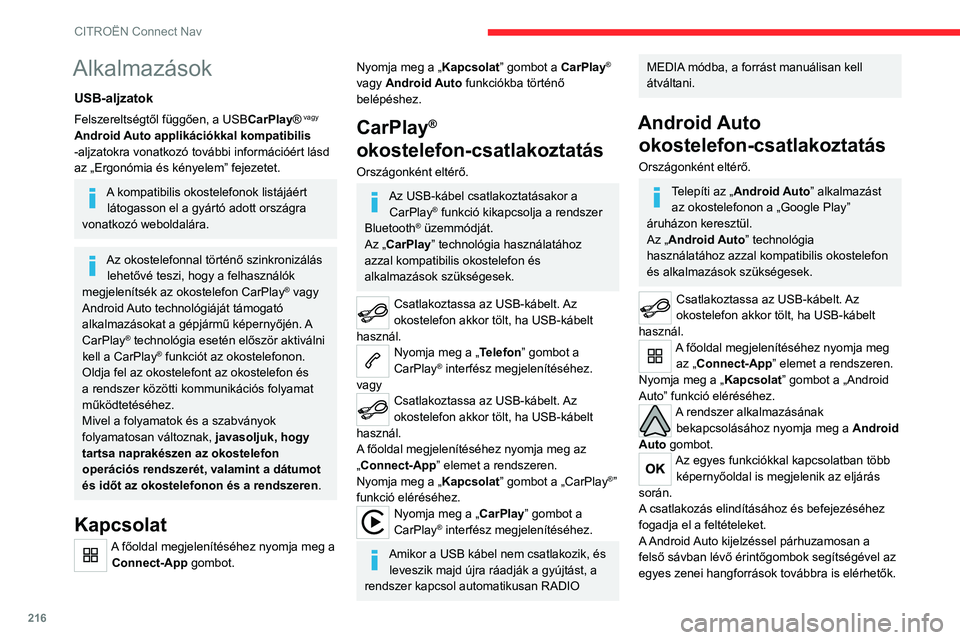
216
CITROËN Connect Nav
Alkalmazások
USB-aljzatok
Felszereltségtől függően, a USBCarPlay® vagy
Android Auto applikációkkal kompatibilis
-aljzatokra vonatkozó további információért lásd
az „Ergonómia és kényelem” fejezetet.
A kompatibilis okostelefonok listájáért
látogasson el a gyártó adott országra
vonatkozó weboldalára.
Az okostelefonnal történő szinkronizálás lehetővé teszi, hogy a felhasználók
megjelenítsék az okostelefon CarPlay
® vagy
Android Auto technológiáját támogató
alkalmazásokat a gépjármű képernyőjén. A
CarPlay
® technológia esetén először aktiválni
kell a CarPlay® funkciót az okostelefonon.
Oldja fel az okostelefont az okostelefon és
a rendszer közötti kommunikációs folyamat
működtetéséhez.
Mivel a folyamatok és a szabványok
folyamatosan változnak, javasoljuk, hogy
tartsa naprakészen az okostelefon
operációs rendszerét, valamint a dátumot
és időt az okostelefonon és a rendszeren .
Kapcsolat
A főoldal megjelenítéséhez nyomja meg a
Connect-App gombot.
Nyomja meg a „ Kapcsolat” gombot a CarPlay®
vagy Android Auto funkciókba történő
belépéshez.
CarPlay®
okostelefon-csatlakoztatás
Országonként eltérő.
Az USB-kábel csatlakoztatásakor a
CarPlay® funkció kikapcsolja a rendszer
Bluetooth® üzemmódját.
Az „CarPlay” technológia használatához
azzal kompatibilis okostelefon és
alkalmazások szükségesek.
Csatlakoztassa az USB-kábelt. Az
okostelefon akkor tölt, ha USB-kábelt
használ.
Nyomja meg a „Telefon” gombot a
CarPlay® interfész megjelenítéséhez.
vagy
Csatlakoztassa az USB-kábelt. Az
okostelefon akkor tölt, ha USB-kábelt
használ.
A főoldal megjelenítéséhez nyomja meg az
„Connect-App” elemet a rendszeren.
Nyomja meg a „ Kapcsolat” gombot a „CarPlay
®”
funkció eléréséhez.
Nyomja meg a „CarPlay” gombot a
CarPlay® interfész megjelenítéséhez.
Amikor a USB kábel nem csatlakozik, és leveszik majd újra ráadják a gyújtást, a
rendszer kapcsol automatikusan RADIO
MEDIA módba, a forrást manuálisan kell
átváltani.
Android Auto okostelefon-csatlakoztatás
Országonként eltérő.
Telepíti az „Android Auto” alkalmazást
az okostelefonon a „Google Play”
áruházon keresztül.
Az „Android Auto” technológia
használatához azzal kompatibilis okostelefon
és alkalmazások szükségesek.
Csatlakoztassa az USB-kábelt. Az
okostelefon akkor tölt, ha USB-kábelt
használ.
A főoldal megjelenítéséhez nyomja meg az „Connect-App” elemet a rendszeren.
Nyomja meg a „ Kapcsolat” gombot a „Android
Auto” funkció eléréséhez.
A rendszer alkalmazásának bekapcsolásához nyomja meg a Android
Auto gombot.
Az egyes funkciókkal kapcsolatban több képernyőoldal is megjelenik az eljárás
során.
A csatlakozás elindításához és befejezéséhez
fogadja el a feltételeket.
A Android Auto kijelzéssel párhuzamosan a
felső sávban lévő érintőgombok segítségével az
egyes zenei hangforrások továbbra is elérhetők.
A megfelelő gombok használatával bármikor
hozzáférhet a rendszer menüihez.
A Android Auto módban a menügörgetés megjelenítése funkció három ujjas rövid
képernyő érintéssel ki van kapcsolva.
A hálózat minőségétől függően kis szünet elképzelhető az alkalmazások elérhetővé
válása előtt.
Járműves alkalmazások
A főoldal megjelenítéséhez nyomja meg a Connect-App gombot.
Az alkalmazás kezdőlapjának megjelenítéséhez
nyomja meg a „ Járműves alkalmazások ”
gombot.
Internetböngésző
A főoldal megjelenítéséhez nyomja meg a Connect-App gombot.
Nyomja meg a „ Kapcsolat” gombot a
„Csatlakoztatott alkalmazások ” funkció
eléréséhez.
A böngésző kezdőlapjának megjelenítéséhez
nyomja meg a „ Csatlakoztatott alkalmazások ”
gombot.
Válassza ki a lakóhelye szerinti országot.
A mentéshez és a böngésző elindításához
nyomja meg az „ OK” gombot.
Page 220 of 244
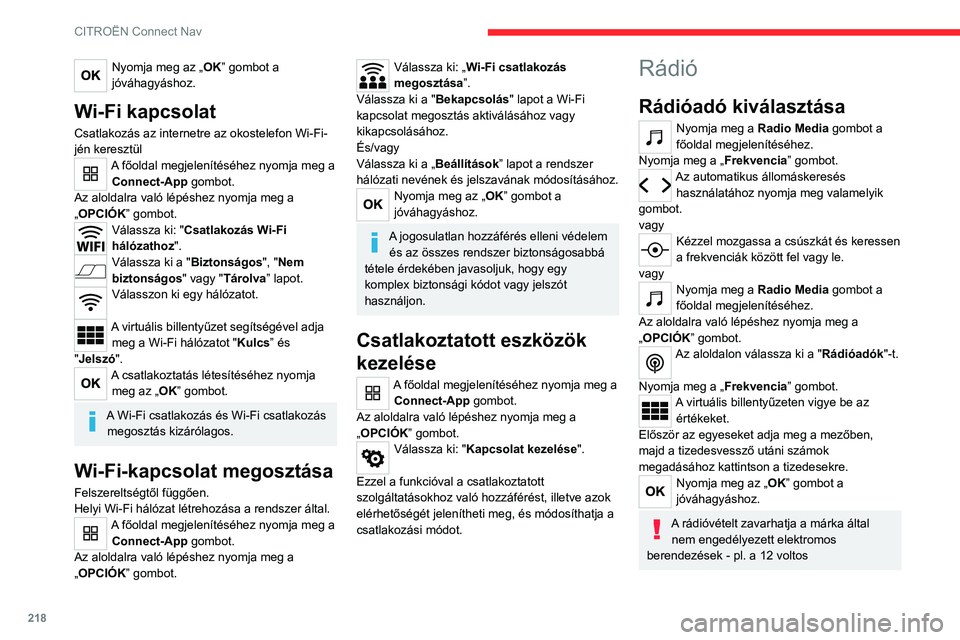
218
CITROËN Connect Nav
Nyomja meg az „OK” gombot a
jóváhagyáshoz.
Wi-Fi kapcsolat
Csatlakozás az internetre az okostelefon Wi-Fi-
jén keresztül
A főoldal megjelenítéséhez nyomja meg a Connect-App gombot.
Az aloldalra való lépéshez nyomja meg a
„OPCIÓK” gombot.
Válassza ki: "Csatlakozás Wi-Fi
hálózathoz ".
Válassza ki a "Biztonságos", "Nem
biztonságos " vagy "Tárolva” lapot.
Válasszon ki egy hálózatot.
A virtuális billentyűzet segítségével adja
meg a Wi-Fi hálózatot "Kulcs” és
"Jelszó".
A csatlakoztatás létesítéséhez nyomja meg az „OK” gombot.
A Wi-Fi csatlakozás és Wi-Fi csatlakozás megosztás kizárólagos.
Wi-Fi-kapcsolat megosztása
Felszereltségtől függően.
Helyi Wi-Fi hálózat létrehozása a rendszer által.
A főoldal megjelenítéséhez nyomja meg a Connect-App gombot.
Az aloldalra való lépéshez nyomja meg a
„OPCIÓK” gombot.
Válassza ki: „Wi-Fi csatlakozás
megosztása ”.
Válassza ki a "Bekapcsolás " lapot a Wi-Fi
kapcsolat megosztás aktiválásához vagy
kikapcsolásához.
És/vagy
Válassza ki a „Beállítások” lapot a rendszer
hálózati nevének és jelszavának módosításához.
Nyomja meg az „OK” gombot a
jóváhagyáshoz.
A jogosulatlan hozzáférés elleni védelem és az összes rendszer biztonságosabbá
tétele érdekében javasoljuk, hogy egy
komplex biztonsági kódot vagy jelszót
használjon.
Csatlakoztatott eszközök
kezelése
A főoldal megjelenítéséhez nyomja meg a Connect-App gombot.
Az aloldalra való lépéshez nyomja meg a
„OPCIÓK” gombot.
Válassza ki: "Kapcsolat kezelése ".
Ezzel a funkcióval a csatlakoztatott
szolgáltatásokhoz való hozzáférést, illetve azok
elérhetőségét jelenítheti meg, és módosíthatja a
csatlakozási módot.
Rádió
Rádióadó kiválasztása
Nyomja meg a Radio Media gombot a
főoldal megjelenítéséhez.
Nyomja meg a „ Frekvencia” gombot.
Az automatikus állomáskeresés
használatához nyomja meg valamelyik
gombot.
vagy
Kézzel mozgassa a csúszkát és keressen
a frekvenciák között fel vagy le.
vagy
Nyomja meg a Radio Media gombot a
főoldal megjelenítéséhez.
Az aloldalra való lépéshez nyomja meg a
„OPCIÓK” gombot.
Az aloldalon válassza ki a "Rádióadók"-t.
Nyomja meg a „ Frekvencia” gombot.
A virtuális billentyűzeten vigye be az
értékeket.
Először az egyeseket adja meg a mezőben,
majd a tizedesvessző utáni számok
megadásához kattintson a tizedesekre.
Nyomja meg az „OK” gombot a
jóváhagyáshoz.
A rádióvételt zavarhatja a márka által nem engedélyezett elektromos
berendezések - pl. a 12 voltos
csatlakozóaljzatra kötött USB-s töltő
használata.
A külső környezet (dombok, épületek,
alagút, mélygarázs, alagsor... stb.) még RDS
üzemmódban is gátolhatja a vételt. Ez a
jelenség teljesen normális a rádióhullámok
vételekor, és egyáltalán nem jelzi az
audiorendszer meghibásodását.
Rádióállomás tárolása
Válasszon ki egy rádióadót vagy egy frekvenciát
(lásd a megfelelő részt).
Nyomja meg a „ Memóriahelyek ” elemet.
A rádióállomás tárolásához nyomja meg
hosszan valamelyik gombot.
A hullámsáv váltása
Nyomja meg a Radio Media gombot a
főoldal megjelenítéséhez.
A hullámsáv megváltoztatásához nyomja
meg a képernyő jobb felső részén megjelenő
„Hullámsáv...” gombot.
RDS bekapcsolása/
kikapcsolása
Az RDS üzemmód, amennyiben aktív, a
frekvenciakövetésnek köszönhetően lehetővé
teszi egy adott rádióadó folyamatos hallgatását.
Nyomja meg a Radio Media gombot a
főoldal megjelenítéséhez.
Page 221 of 244
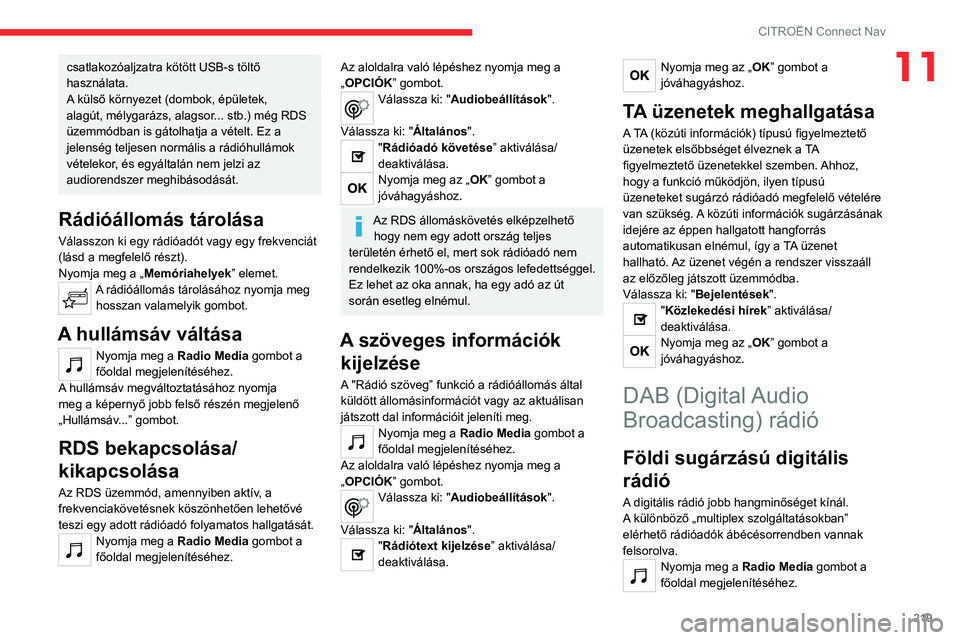
219
CITROËN Connect Nav
11csatlakozóaljzatra kötött USB-s töltő
használata.
A külső környezet (dombok, épületek,
alagút, mélygarázs, alagsor... stb.) még RDS
üzemmódban is gátolhatja a vételt. Ez a
jelenség teljesen normális a rádióhullámok
vételekor, és egyáltalán nem jelzi az
audiorendszer meghibásodását.
Rádióállomás tárolása
Válasszon ki egy rádióadót vagy egy frekvenciát
(lásd a megfelelő részt).
Nyomja meg a „Memóriahelyek ” elemet.
A rádióállomás tárolásához nyomja meg
hosszan valamelyik gombot.
A hullámsáv váltása
Nyomja meg a Radio Media gombot a
főoldal megjelenítéséhez.
A hullámsáv megváltoztatásához nyomja
meg a képernyő jobb felső részén megjelenő
„Hullámsáv...” gombot.
RDS bekapcsolása/
kikapcsolása
Az RDS üzemmód, amennyiben aktív, a
frekvenciakövetésnek köszönhetően lehetővé
teszi egy adott rádióadó folyamatos hallgatását.
Nyomja meg a Radio Media gombot a
főoldal megjelenítéséhez.
Az aloldalra való lépéshez nyomja meg a
„OPCIÓK” gombot.
Válassza ki: "Audiobeállítások".
Válassza ki: "Általános".
"Rádióadó követése” aktiválása/
deaktiválása.
Nyomja meg az „OK” gombot a
jóváhagyáshoz.
Az RDS állomáskövetés elképzelhető hogy nem egy adott ország teljes
területén érhető el, mert sok rádióadó nem
rendelkezik 100%-os országos lefedettséggel.
Ez lehet az oka annak, ha egy adó az út
során esetleg elnémul.
A szöveges információk kijelzése
A "Rádió szöveg” funkció a rádióállomás által
küldött állomásinformációt vagy az aktuálisan
játszott dal információit jeleníti meg.
Nyomja meg a Radio Media gombot a
főoldal megjelenítéséhez.
Az aloldalra való lépéshez nyomja meg a
„OPCIÓK” gombot.
Válassza ki: "Audiobeállítások".
Válassza ki: "Általános".
"Rádiótext kijelzése” aktiválása/
deaktiválása.
Nyomja meg az „OK” gombot a
jóváhagyáshoz.
TA üzenetek meghallgatása
A TA (közúti információk) típusú figyelmeztető
üzenetek elsőbbséget élveznek a TA
figyelmeztető üzenetekkel szemben. Ahhoz,
hogy a funkció működjön, ilyen típusú
üzeneteket sugárzó rádióadó megfelelő vételére
van szükség. A közúti információk sugárzásának
idejére az éppen hallgatott hangforrás
automatikusan elnémul, így a TA üzenet
hallható. Az üzenet végén a rendszer visszaáll
az előzőleg játszott üzemmódba.
Válassza ki: "Bejelentések ".
"Közlekedési hírek” aktiválása/
deaktiválása.
Nyomja meg az „OK” gombot a
jóváhagyáshoz.
DAB (Digital Audio
Broadcasting) rádió
Földi sugárzású digitális
rádió
A digitális rádió jobb hangminőséget kínál.
A különböző „multiplex szolgáltatásokban”
elérhető rádióadók ábécésorrendben vannak
felsorolva.
Nyomja meg a Radio Media gombot a
főoldal megjelenítéséhez.
Page 222 of 244
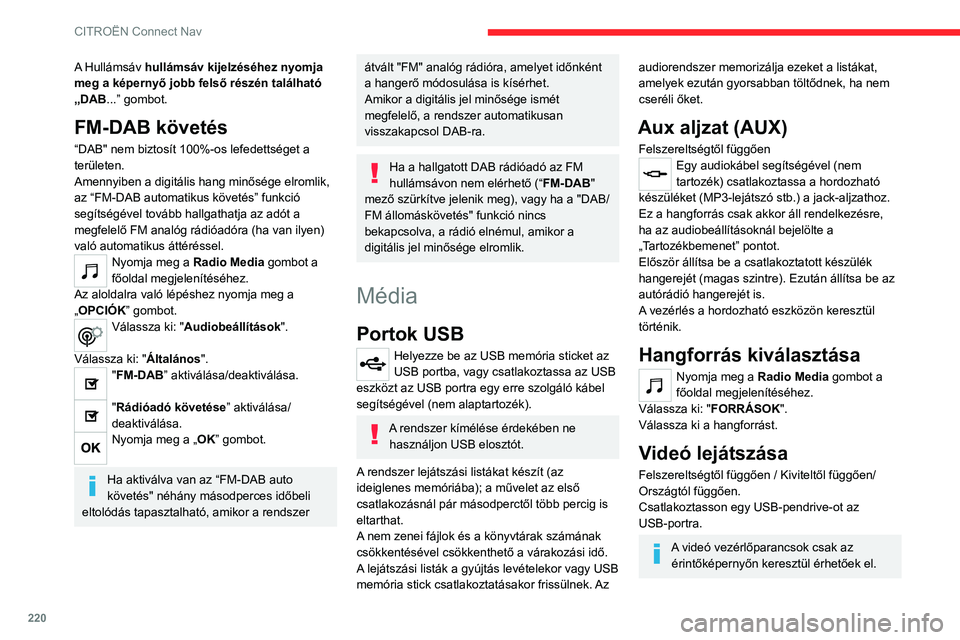
220
CITROËN Connect Nav
A Hullámsáv hullámsáv kijelzéséhez nyomja
meg a képernyő jobb felső részén található
„DAB...” gombot.
FM-DAB követés
“DAB" nem biztosít 100%-os lefedettséget a
területen.
Amennyiben a digitális hang minősége elromlik,
az “FM-DAB automatikus követés” funkció
segítségével tovább hallgathatja az adót a
megfelelő FM analóg rádióadóra (ha van ilyen)
való automatikus áttéréssel.
Nyomja meg a Radio Media gombot a
főoldal megjelenítéséhez.
Az aloldalra való lépéshez nyomja meg a
„OPCIÓK” gombot.
Válassza ki: "Audiobeállítások".
Válassza ki: "Általános".
"FM-DAB” aktiválása/deaktiválása.
"Rádióadó követése” aktiválása/
deaktiválása.
Nyomja meg a „OK” gombot.
Ha aktiválva van az “FM-DAB auto
követés" néhány másodperces időbeli
eltolódás tapasztalható, amikor a rendszer
átvált "FM" analóg rádióra, amelyet időnként
a hangerő módosulása is kísérhet.
Amikor a digitális jel minősége ismét
megfelelő, a rendszer automatikusan
visszakapcsol DAB-ra.
Ha a hallgatott DAB rádióadó az FM
hullámsávon nem elérhető (“ FM-DAB"
mező szürkítve jelenik meg), vagy ha a "DAB/
FM állomáskövetés" funkció nincs
bekapcsolva, a rádió elnémul, amikor a
digitális jel minősége elromlik.
Média
Portok USB
Helyezze be az USB memória sticket az
USB portba, vagy csatlakoztassa az USB
eszközt az USB portra egy erre szolgáló kábel
segítségével (nem alaptartozék).
A rendszer kímélése érdekében ne használjon USB elosztót.
A rendszer lejátszási listákat készít (az
ideiglenes memóriába); a művelet az első
csatlakozásnál pár másodperctől több percig is
eltarthat.
A nem zenei fájlok és a könyvtárak számának
csökkentésével csökkenthető a várakozási idő.
A lejátszási listák a gyújtás levételekor vagy USB
memória stick csatlakoztatásakor frissülnek. Az
audiorendszer memorizálja ezeket a listákat,
amelyek ezután gyorsabban töltődnek, ha nem
cseréli őket.
Aux aljzat (AUX)
Felszereltségtől függőenEgy audiokábel segítségével (nem
tartozék) csatlakoztassa a hordozható
készüléket (MP3-lejátszó stb.) a jack-aljzathoz.
Ez a hangforrás csak akkor áll rendelkezésre,
ha az audiobeállításoknál bejelölte a
„Tartozékbemenet” pontot.
Először állítsa be a csatlakoztatott készülék
hangerejét (magas szintre). Ezután állítsa be az
autórádió hangerejét is.
A vezérlés a hordozható eszközön keresztül
történik.
Hangforrás kiválasztása
Nyomja meg a Radio Media gombot a
főoldal megjelenítéséhez.
Válassza ki: "FORRÁSOK".
Válassza ki a hangforrást.
Videó lejátszása
Felszereltségtől függően / Kiviteltől függően/
Országtól függően.
Csatlakoztasson egy USB-pendrive-ot az
USB-portra.
A videó vezérlőparancsok csak az érintőképernyőn keresztül érhetőek el.
Nyomja meg a Radio Media gombot a
főoldal megjelenítéséhez.
Válassza ki: "FORRÁSOK".
A videó elindításához válassza a Videó lehetőséget.
Az USB-pendrive eltávolításához nyomja meg a szüneteltetés gombot a videó
leállításához, majd távolítsa el az eszközt.
A rendszer a következő videófájlok lejátszását
támogatja: MPEG-4 Part 2, MPEG-2, MPEG-
1, H.264, H.263, VP8, WMV és RealVideo
formátum.
Streaming Bluetooth®
A streaming funkcióval az okostelefonról
hallgathatók meg zenei fájlok.
A Bluetooth profilt aktiválni kell.
Először állítsa be a csatlakoztatott készülék
hangerejét (magas szintre).
Ezután állítsa be az autórádió hangerejét is.
Ha a lejátszás nem indul el automatikusan,
előfordulhat, hogy a telefonról kell elindítani a
lejátszást.
A vezérlés vagy a csatlakoztatott készülékről,
vagy pedig a rendszer gombjainak segítségével
lehetséges.
Ha streaming móddal csatlakozott, a
telefont mint médialejátszót kezeli a
rendszer.
Page 223 of 244
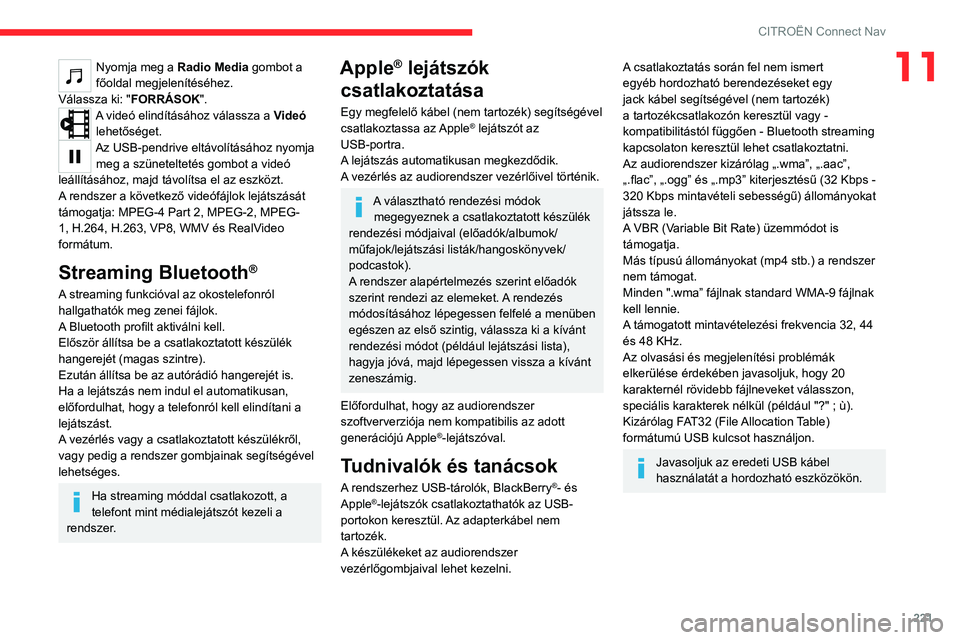
221
CITROËN Connect Nav
11Nyomja meg a Radio Media gombot a
főoldal megjelenítéséhez.
Válassza ki: "FORRÁSOK".
A videó elindításához válassza a Videó lehetőséget.
Az USB-pendrive eltávolításához nyomja meg a szüneteltetés gombot a videó
leállításához, majd távolítsa el az eszközt.
A rendszer a következő videófájlok lejátszását
támogatja: MPEG-4 Part 2, MPEG-2, MPEG-
1, H.264, H.263, VP8, WMV és RealVideo
formátum.
Streaming Bluetooth®
A streaming funkcióval az okostelefonról
hallgathatók meg zenei fájlok.
A Bluetooth profilt aktiválni kell.
Először állítsa be a csatlakoztatott készülék
hangerejét (magas szintre).
Ezután állítsa be az autórádió hangerejét is.
Ha a lejátszás nem indul el automatikusan,
előfordulhat, hogy a telefonról kell elindítani a
lejátszást.
A vezérlés vagy a csatlakoztatott készülékről,
vagy pedig a rendszer gombjainak segítségével
lehetséges.
Ha streaming móddal csatlakozott, a
telefont mint médialejátszót kezeli a
rendszer.
Apple® lejátszók
csatlakoztatása
Egy megfelelő kábel (nem tartozék) segítségével
csatlakoztassa az Apple® lejátszót az
USB-portra.
A lejátszás automatikusan megkezdődik.
A vezérlés az audiorendszer vezérlőivel történik.
A választható rendezési módok megegyeznek a csatlakoztatott készülék
rendezési módjaival (előadók/albumok/
műfajok/lejátszási listák/hangoskönyvek/
podcastok).
A rendszer alapértelmezés szerint előadók
szerint rendezi az elemeket. A rendezés
módosításához lépegessen felfelé a menüben
egészen az első szintig, válassza ki a kívánt
rendezési módot (például lejátszási lista),
hagyja jóvá, majd lépegessen vissza a kívánt
zeneszámig.
Előfordulhat, hogy az audiorendszer
szoftververziója nem kompatibilis az adott
generációjú Apple
®-lejátszóval.
Tudnivalók és tanácsok
A rendszerhez USB-tárolók, BlackBerry®- és
Apple®-lejátszók csatlakoztathatók az USB-
portokon keresztül. Az adapterkábel nem
tartozék.
A készülékeket az audiorendszer
vezérlőgombjaival lehet kezelni.
A csatlakoztatás során fel nem ismert
egyéb hordozható berendezéseket egy
jack kábel segítségével (nem tartozék)
a tartozékcsatlakozón keresztül vagy -
kompatibilitástól függően - Bluetooth streaming
kapcsolaton keresztül lehet csatlakoztatni.
Az audiorendszer kizárólag „.wma”, „.aac”,
„.flac”, „.ogg” és „.mp3” kiterjesztésű (32 Kbps -
320 Kbps mintavételi sebességű) állományokat
játssza le.
A VBR (Variable Bit Rate) üzemmódot is
támogatja.
Más típusú állományokat (mp4 stb.) a rendszer
nem támogat.
Minden ".wma” fájlnak standard WMA-9 fájlnak
kell lennie.
A támogatott mintavételezési frekvencia 32, 44
és 48 KHz.
Az olvasási és megjelenítési problémák
elkerülése érdekében javasoljuk, hogy 20
karakternél rövidebb fájlneveket válasszon,
speciális karakterek nélkül (például "?"
; ù).
Kizárólag FAT32 (File Allocation Table)
formátumú USB kulcsot használjon.
Javasoljuk az eredeti USB kábel
használatát a hordozható eszközökön.
Page 229 of 244
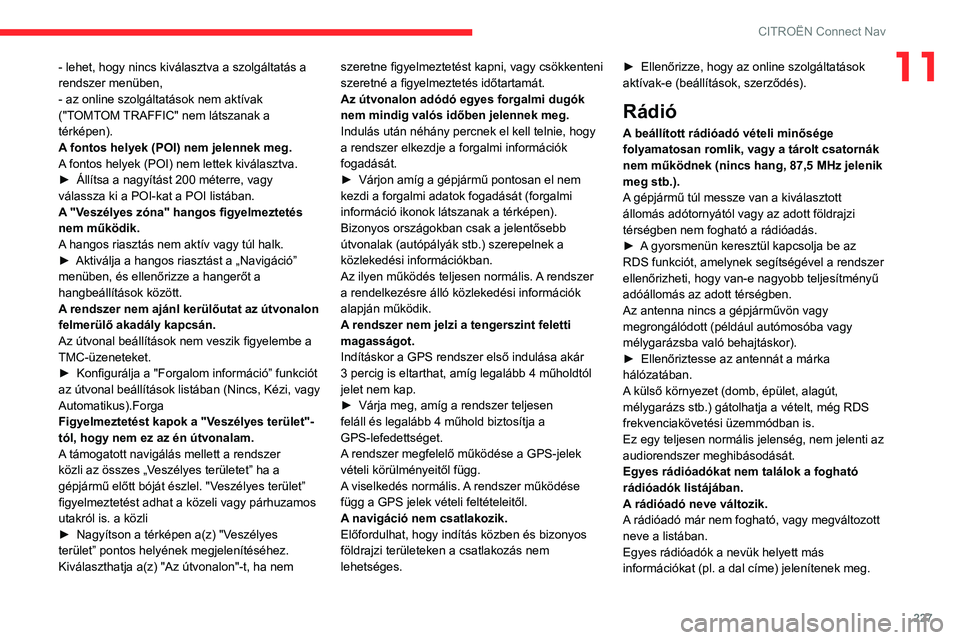
227
CITROËN Connect Nav
11- lehet, hogy nincs kiválasztva a szolgáltatás a
rendszer menüben,
- az online szolgáltatások nem aktívak
("TOMTOM TRAFFIC" nem látszanak a
térképen).
A fontos helyek (POI) nem jelennek meg.
A fontos helyek (POI) nem lettek kiválasztva.
►
Állítsa a nagyítást 200 méterre, vagy
válassza ki a POI-kat a POI listában.
A
"Veszélyes zóna" hangos figyelmeztetés
nem működik.
A hangos riasztás nem aktív vagy túl halk.
►
Aktiválja a hangos riasztást a „Navigáció”
menüben, és ellenőrizze a hangerőt a
hangbeállítások között.
A
rendszer nem ajánl kerülőutat az útvonalon
felmerülő akadály kapcsán.
Az útvonal beállítások nem veszik figyelembe a
TMC-üzeneteket.
►
Konfigurálja a "Forgalom információ” funkciót
az útvonal beállítások listában (Nincs, Kézi, vagy
Automatikus).Forga
Figyelmeztetést kapok a "V
eszélyes terület"-
tól, hogy nem ez az én útvonalam.
A támogatott navigálás mellett a rendszer
közli az összes „Veszélyes területet” ha a
gépjármű előtt bóját észlel. "Veszélyes terület”
figyelmeztetést adhat a közeli vagy párhuzamos
utakról is. a közli
►
Nagyítson a térképen a(z) "V
eszélyes
terület” pontos helyének megjelenítéséhez.
Kiválaszthatja a(z) "Az útvonalon"-t, ha nem szeretne figyelmeztetést kapni, vagy csökkenteni
szeretné a figyelmeztetés időtartamát.
Az útvonalon adódó egyes forgalmi dugók
nem mindig valós időben jelennek meg.
Indulás után néhány percnek el kell telnie, hogy
a rendszer elkezdje a forgalmi információk
fogadását.
►
Várjon amíg a gépjármű pontosan el nem
kezdi a forgalmi adatok fogadását (forgalmi
információ ikonok látszanak a térképen).
Bizonyos országokban csak a jelentősebb
útvonalak (autópályák stb.) szerepelnek a
közlekedési információkban.
Az ilyen működés teljesen normális.
A rendszer
a rendelkezésre álló közlekedési információk
alapján működik.
A rendszer nem jelzi a tengerszint feletti
magasságot.
Indításkor a GPS rendszer első indulása akár
3 percig is eltarthat, amíg legalább 4 műholdtól
jelet nem kap.
►
Várja meg, amíg a rendszer teljesen
feláll és legalább 4 műhold biztosítja a
GPS-lefedettséget.
A
rendszer megfelelő működése a GPS-jelek
vételi körülményeitől függ.
A viselkedés normális. A rendszer működése
függ a GPS jelek vételi feltételeitől.
A navigáció nem csatlakozik.
Előfordulhat, hogy indítás közben és bizonyos
földrajzi területeken a csatlakozás nem
lehetséges. ►
Ellenőrizze, hogy az online szolgáltatások
aktívak-e (beállítások, szerződés).
Rádió
A beállított rádióadó vételi minősége
folyamatosan romlik, vagy a tárolt csatornák
nem működnek (nincs hang, 87,5 MHz jelenik
meg stb.).
A gépjármű túl messze van a kiválasztott
állomás adótornyától vagy az adott földrajzi
térségben nem fogható a rádióadás.
►
A
gyorsmenün keresztül kapcsolja be az
RDS funkciót, amelynek segítségével a rendszer
ellenőrizheti, hogy van-e nagyobb teljesítményű
adóállomás az adott térségben.
Az antenna nincs a gépjárművön vagy
megrongálódott (például autómosóba vagy
mélygarázsba való behajtáskor).
►
Ellenőriztesse az antennát a márka
hálózatában.
A
külső környezet (domb, épület, alagút,
mélygarázs stb.) gátolhatja a vételt, még RDS
frekvenciakövetési üzemmódban is.
Ez egy teljesen normális jelenség, nem jelenti az
audiorendszer meghibásodását.
Egyes rádióadókat nem találok a fogható
rádióadók listájában.
A rádióadó neve változik.
A rádióadó már nem fogható, vagy megváltozott
neve a listában.
Egyes rádióadók a nevük helyett más
információkat (pl. a dal címe) jelenítenek meg.
Page 230 of 244
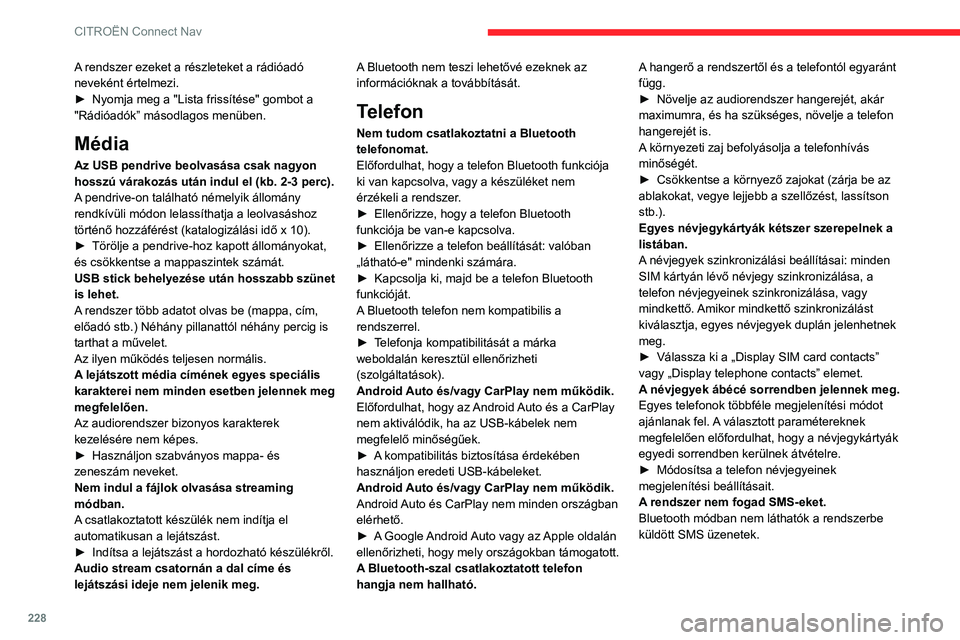
228
CITROËN Connect Nav
A rendszer ezeket a részleteket a rádióadó
neveként értelmezi.
►
Nyomja meg a "Lista frissítése" gombot a
"Rádióadók” másodlagos menüben.
Média
Az USB pendrive beolvasása csak nagyon
hosszú várakozás után indul el (kb. 2-3 perc).
A pendrive-on található némelyik állomány
rendkívüli módon lelassíthatja a leolvasáshoz
történő hozzáférést (katalogizálási idő x 10).
►
Törölje a pendrive-hoz kapott állományokat,
és csökkentse a mappaszintek számát.
USB stick behelyezése után hosszabb szünet
is lehet.
A
rendszer több adatot olvas be (mappa, cím,
előadó stb.) Néhány pillanattól néhány percig is
tarthat a művelet.
Az ilyen működés teljesen normális.
A lejátszott média címének egyes speciális
karakterei nem minden esetben jelennek meg
megfelelően.
Az audiorendszer bizonyos karakterek
kezelésére nem képes.
►
Használjon szabványos mappa- és
zeneszám neveket.
Nem indul a fájlok olvasása streaming
módban.
A
csatlakoztatott készülék nem indítja el
automatikusan a lejátszást.
►
Indítsa a lejátszást a hordozható készülékről.
Audio stream csatornán a dal címe és
lejátszási ideje nem jelenik meg. A
Bluetooth nem teszi lehetővé ezeknek az
információknak a továbbítását.
Telefon
Nem tudom csatlakoztatni a Bluetooth
telefonomat.
Előfordulhat, hogy a telefon Bluetooth funkciója
ki van kapcsolva, vagy a készüléket nem
érzékeli a rendszer.
►
Ellenőrizze, hogy a telefon Bluetooth
funkciója be van-e kapcsolva.
►
Ellenőrizze a telefon beállítását: valóban
„látható-e" mindenki számára.
►
Kapcsolja ki, majd be a telefon Bluetooth
funkcióját.
A
Bluetooth telefon nem kompatibilis a
rendszerrel.
►
T
elefonja kompatibilitását a márka
weboldalán keresztül ellenőrizheti
(szolgáltatások).
Android Auto és/vagy CarPlay nem működik.
Előfordulhat, hogy az Android Auto és a CarPlay
nem aktiválódik, ha az USB-kábelek nem
megfelelő minőségűek.
►
A
kompatibilitás biztosítása érdekében
használjon eredeti USB-kábeleket.
Android Auto és/vagy CarPlay nem működik.
Android Auto és CarPlay nem minden országban
elérhető.
►
A
Google Android Auto vagy az Apple oldalán
ellenőrizheti, hogy mely országokban támogatott.
A Bluetooth-szal csatlakoztatott telefon
hangja nem hallható. A hangerő a rendszertől és a telefontól egyaránt
függ.
►
Növelje az audiorendszer hangerejét, akár
maximumra, és ha szükséges, növelje a telefon
hangerejét is.
A
környezeti zaj befolyásolja a telefonhívás
minőségét.
►
Csökkentse a környező zajokat (zárja be az
ablakokat, vegye lejjebb a szellőzést, lassítson
stb.).
Egyes névjegykártyák kétszer szerepelnek a
listában.
A
névjegyek szinkronizálási beállításai: minden
SIM kártyán lévő névjegy szinkronizálása, a
telefon névjegyeinek szinkronizálása, vagy
mindkettő. Amikor mindkettő szinkronizálást
kiválasztja, egyes névjegyek duplán jelenhetnek
meg.
►
Válassza ki a „Display SIM card contacts”
vagy „Display telephone contacts” elemet.
A
névjegyek ábécé sorrendben jelennek meg.
Egyes telefonok többféle megjelenítési módot
ajánlanak fel. A választott paramétereknek
megfelelően előfordulhat, hogy a névjegykártyák
egyedi sorrendben kerülnek átvételre.
►
Módosítsa a telefon névjegyeinek
megjelenítési beállításait.
A
rendszer nem fogad SMS-eket.
Bluetooth módban nem láthatók a rendszerbe
küldött SMS üzenetek.
Beállítások
Amikor módosítja a magas és mély
beállításokat, a hangzásvilág beállítás
kikapcsol.
Amikor módosítja a hangzásvilágot, a magas
és mély beállítások visszaállnak gyárira.
A hangzásvilág beállítás felülírja a magas és
mély beállításokat, és fordítva.
► Módosítsa a magas és mély hangok
beállításait vagy a hangzásvilágot a kívánt
hangzásnak megfelelően.
Amikor módosítja a balansz beállításokat, a
hangelosztás beállítás kikapcsol.
Amikor módosítja a hangelosztás beállítást, a
balansz beállítás kikapcsol.
A hangelosztás kiválasztása felülírja a balansz
beállítást, és ez fordítva is igaz.
► Módosítsa a balansz vagy a hangelosztás
beállításait a kívánt hangzásnak megfelelően.
A különböző hangforrások hangminősége
között eltérés tapasztalható.
Az optimális hangzásminőség biztosítása
érdekében a hangbeállítások az egyes
hangforrásokhoz igazíthatók, ami a hangforrások
közötti váltáskor hangzásbeli különbségeket
okozhat.
► Ellenőrizze, hogy a hangbeállítások
megfelelnek-e az éppen hallgatott
hangforrásnak. Javasoljuk, hogy a hang funkciók
beállítását (Mély:, Magas:, Balansz) közép
helyzetre állítsa, a zenei hangzásvilág értékét
"Nincs” beállításra, a hangosság korrekciót